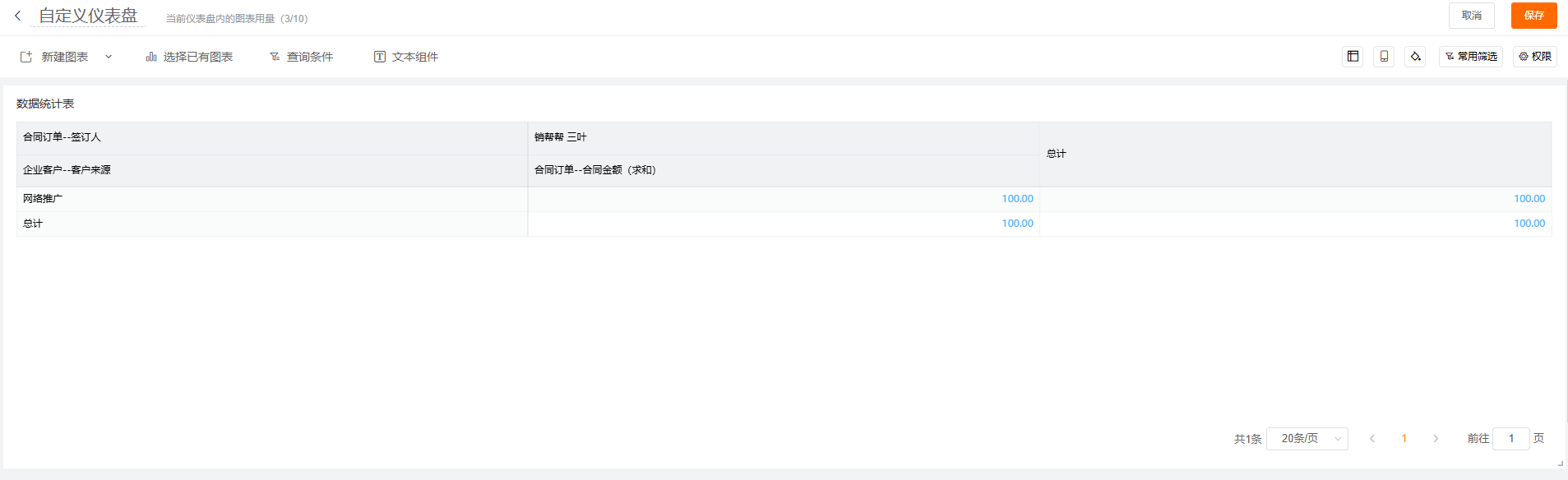数据统计表用来分类汇总,把表里面的原始数据进行归类,得到你想要的数据。主要针对行分组以及列分类,例如要统计每个产品每个月的销量表、每个员工的每个月的签订金额等。
针对每一张单独表中的数据字段可以进行数据查询;
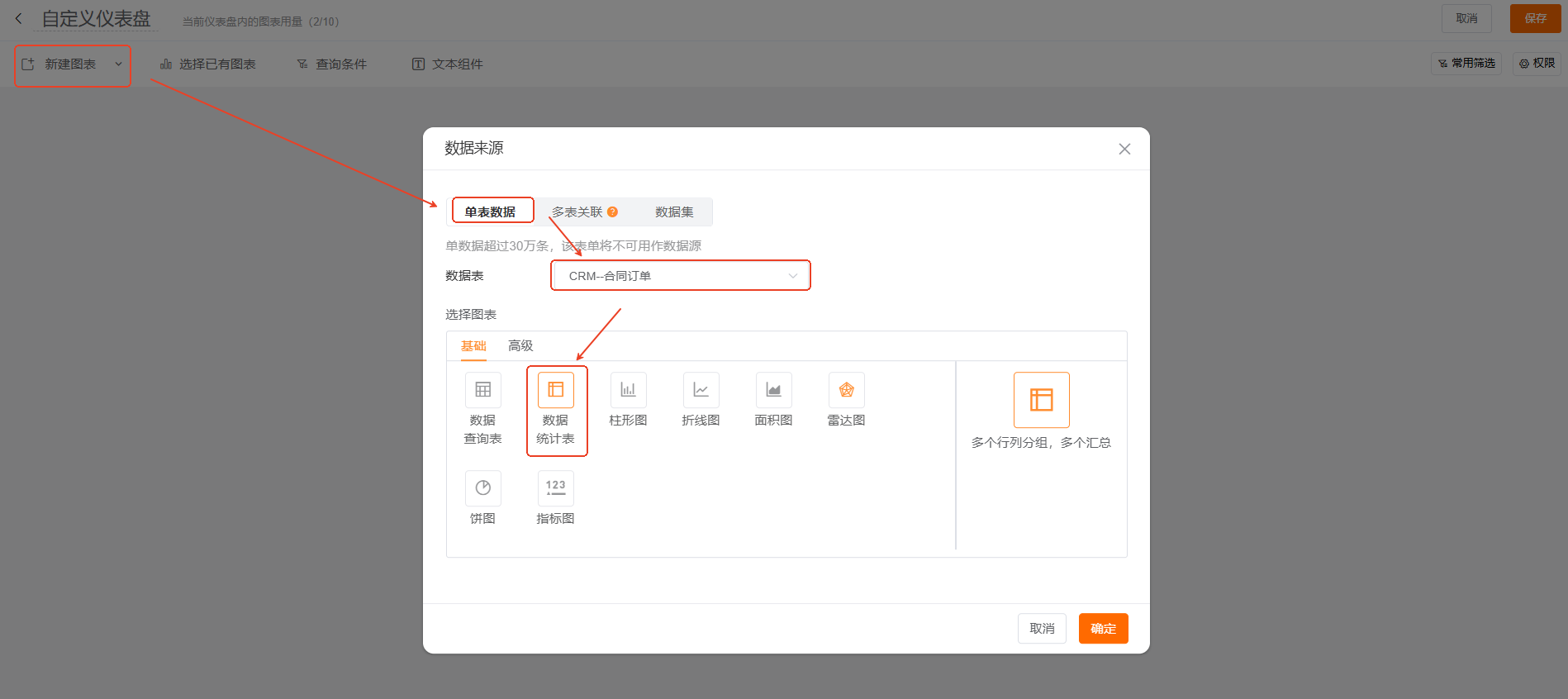
对两张表中的数据进行关联查询或者进行汇总;
选择某张表作为主数据表,另一张表作为关联数据表;
当主数据表的某个字段与关联数据表的某个字段建立关联后,如果这2个关联的字段数据相同,我们就可以分析两张表中关联字段相同的数据;
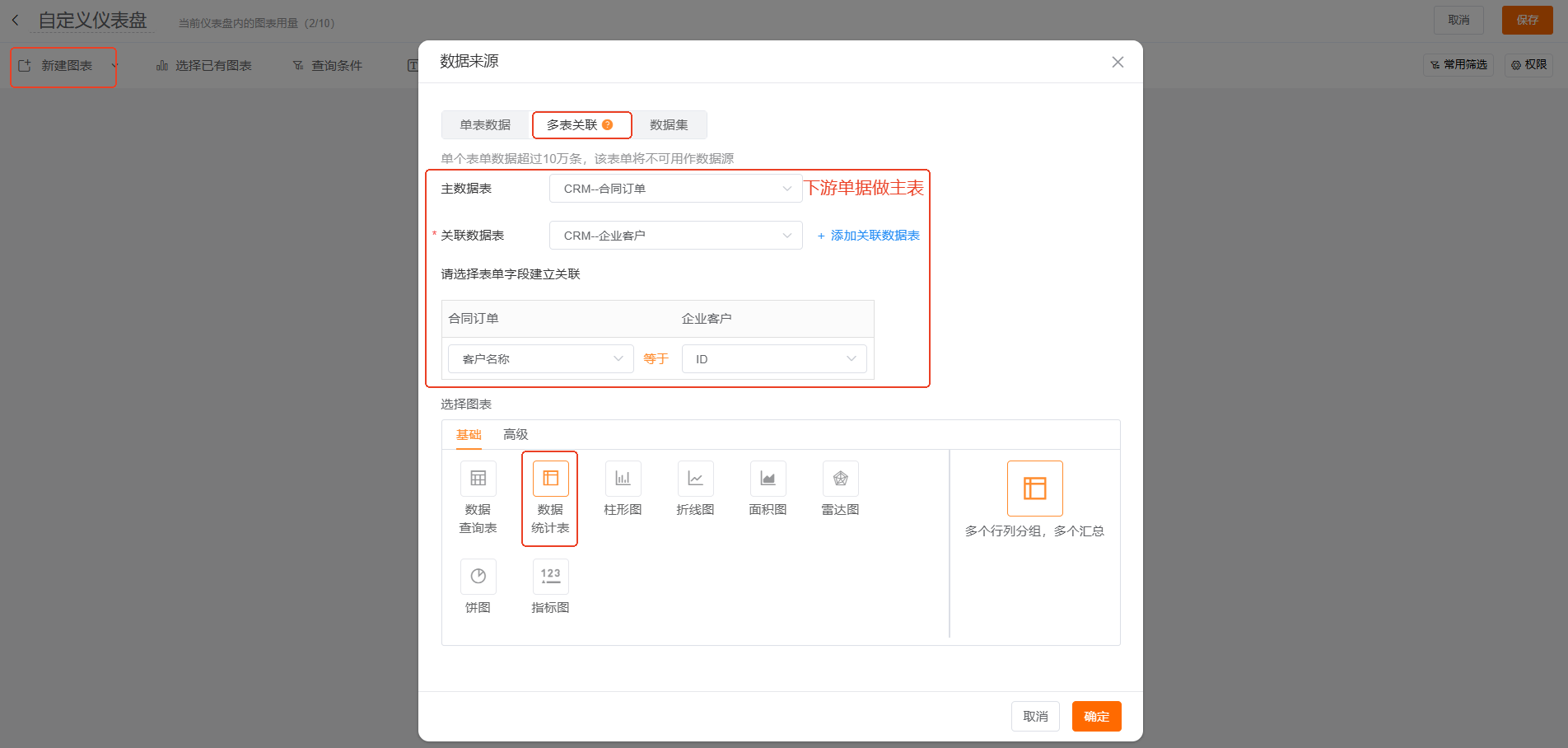
默认数据源表单中的字段。可直接拖动到行分组以及列分组,用于该数据的查看及统计。也可以点击“添加计算字段”添加自定义字段。 注意:目前数据统计表中公式仅支持数字函数和逻辑函数,且只有数字字段支持公式计算。
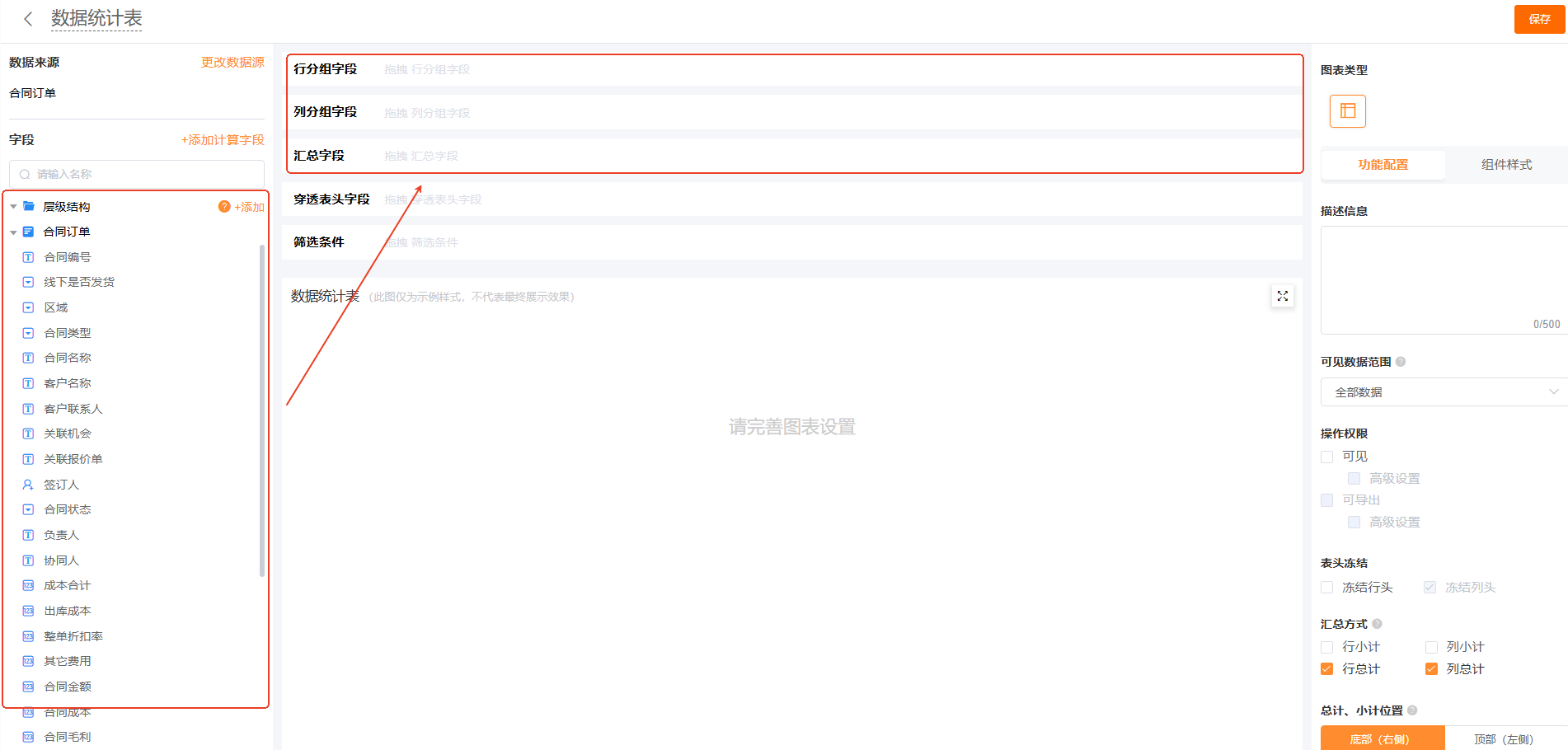
行分组主要是针对行进行合并同类项;将行相同的数据进行归类。
列分组主要是针对列进行合并同类项;将列相同的数据进行归类。
汇总字段:对行分组和列分组字段归类的数据进行求和、平均、最大值、最小值、计数等
例如统计每个月每个人的不同产品的订购数量等。
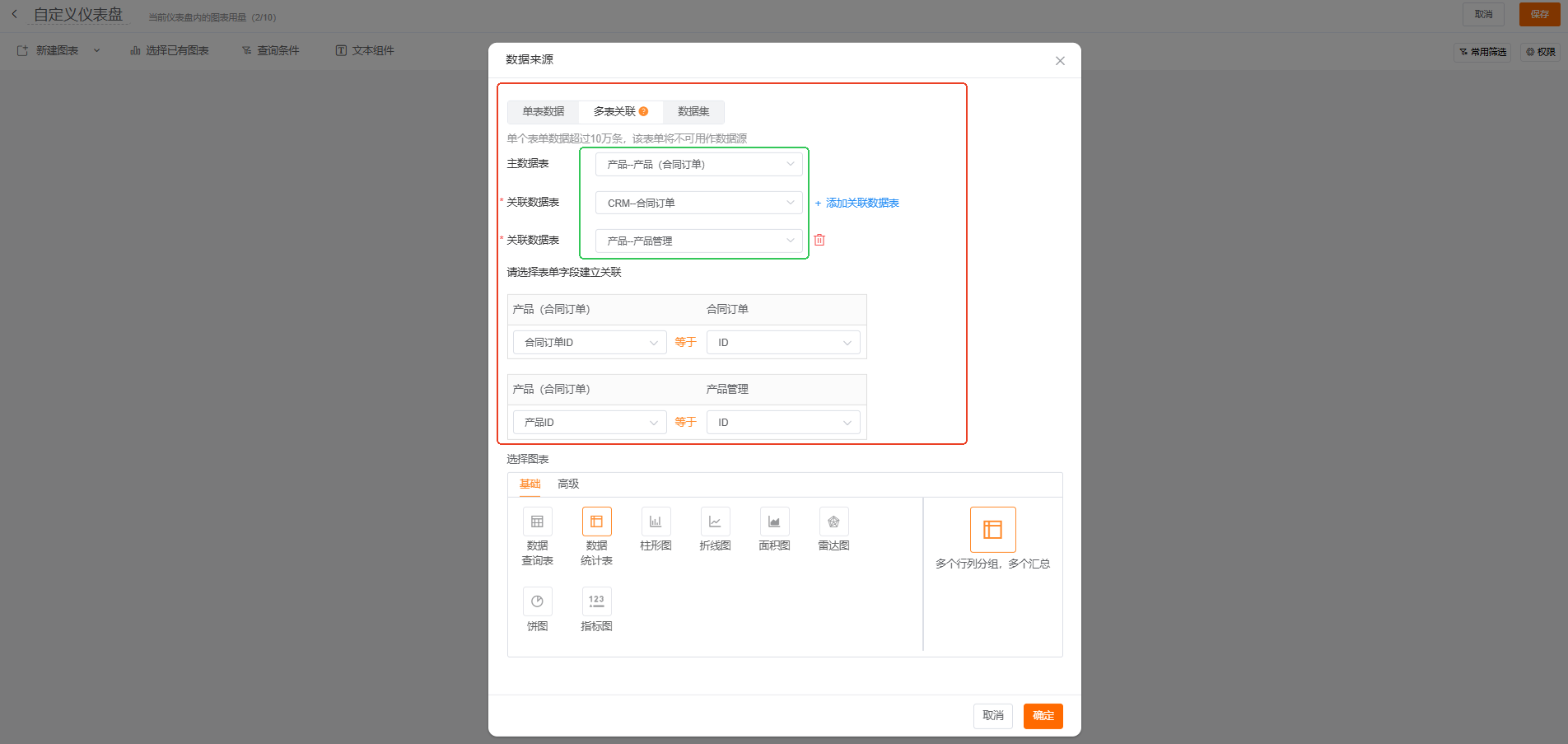
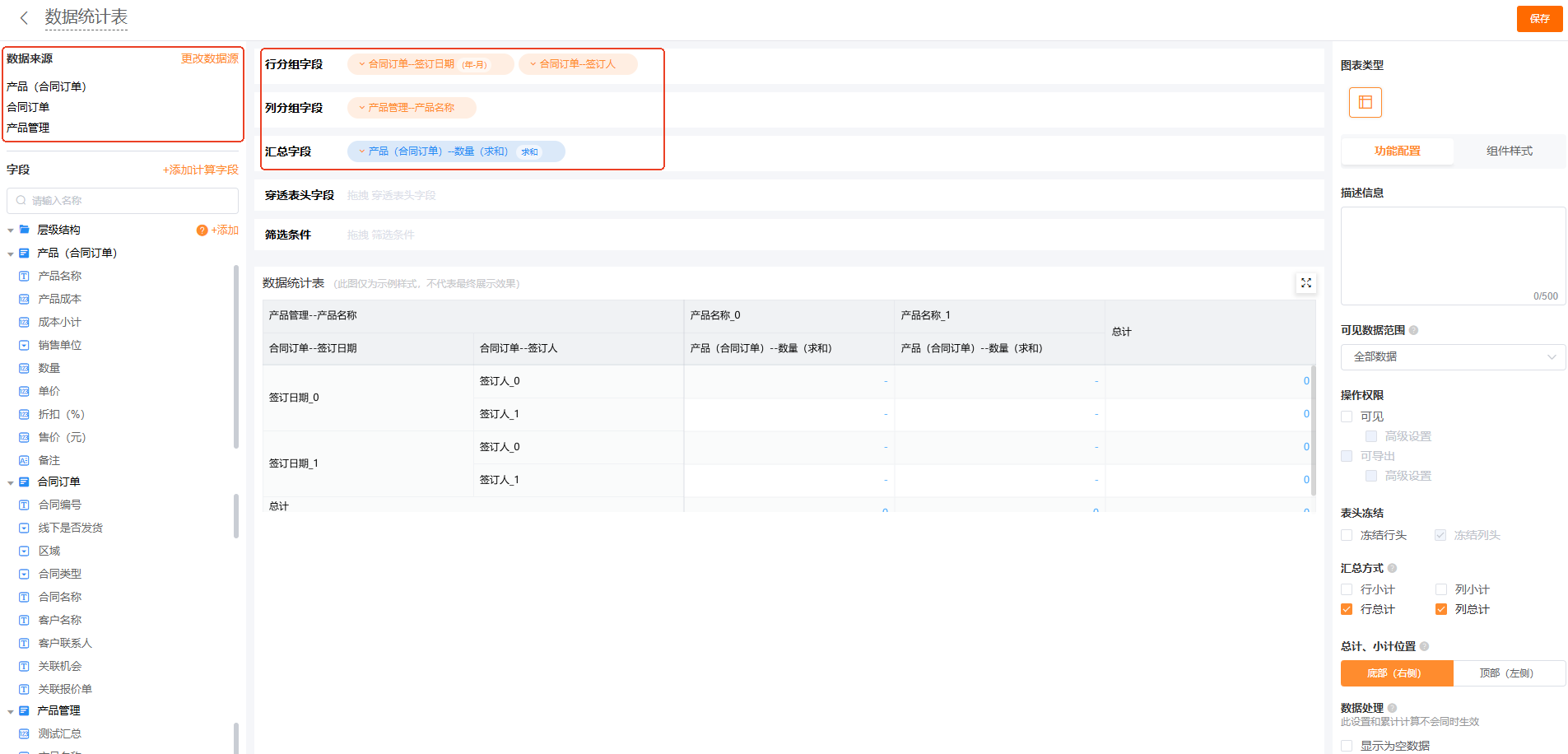
点击分组字段穿透以后,在穿透页可以显示穿透表头字段的数据;
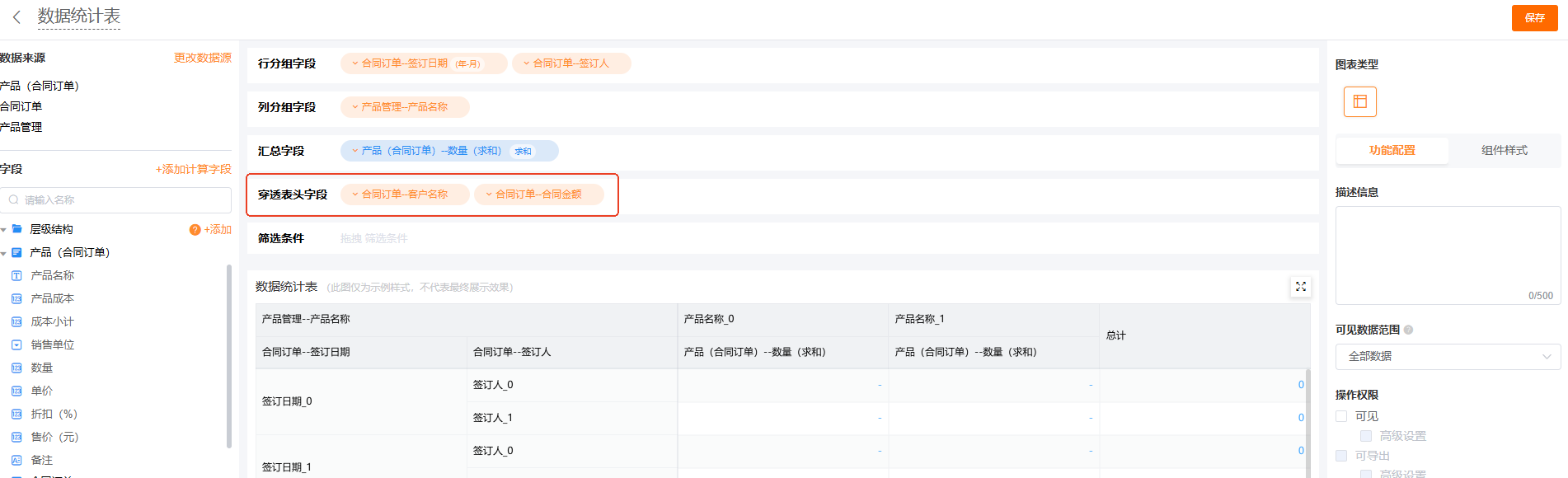
统计表只展示符合筛选字段条件的数据;
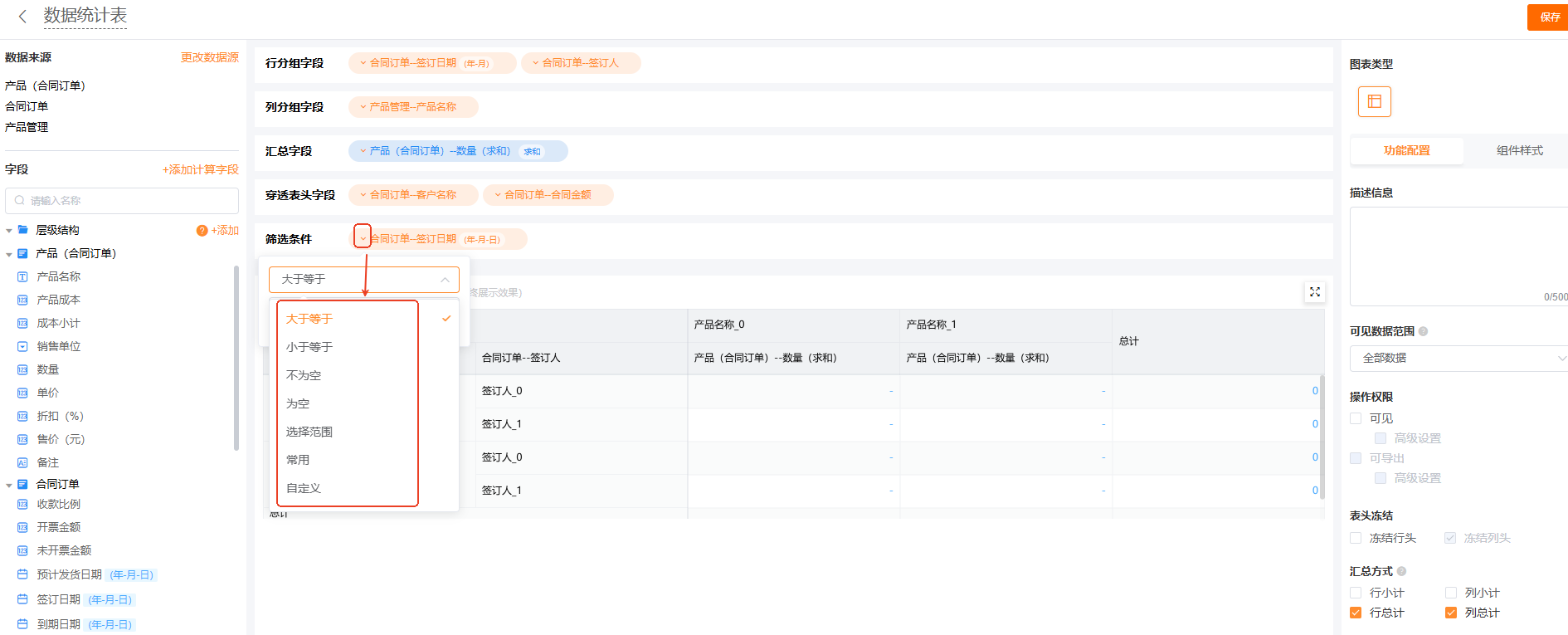
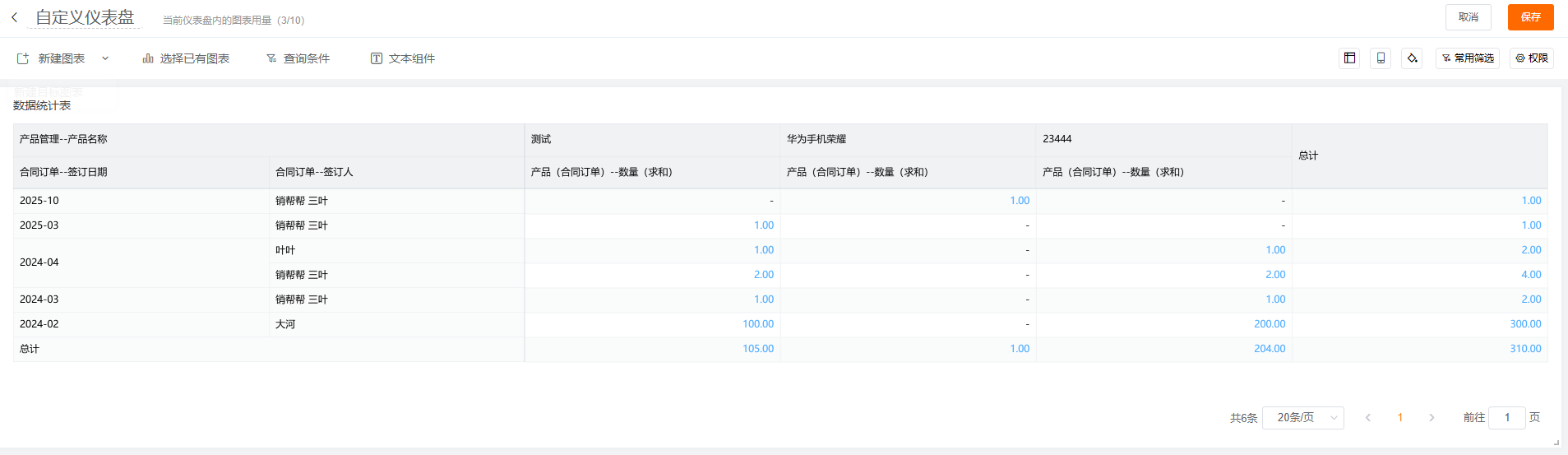
选择数据源,修改名称,可以从左侧的「字段」中选取需要查看的数据拖动到「行分组」、「列分组」、「汇总字段」处
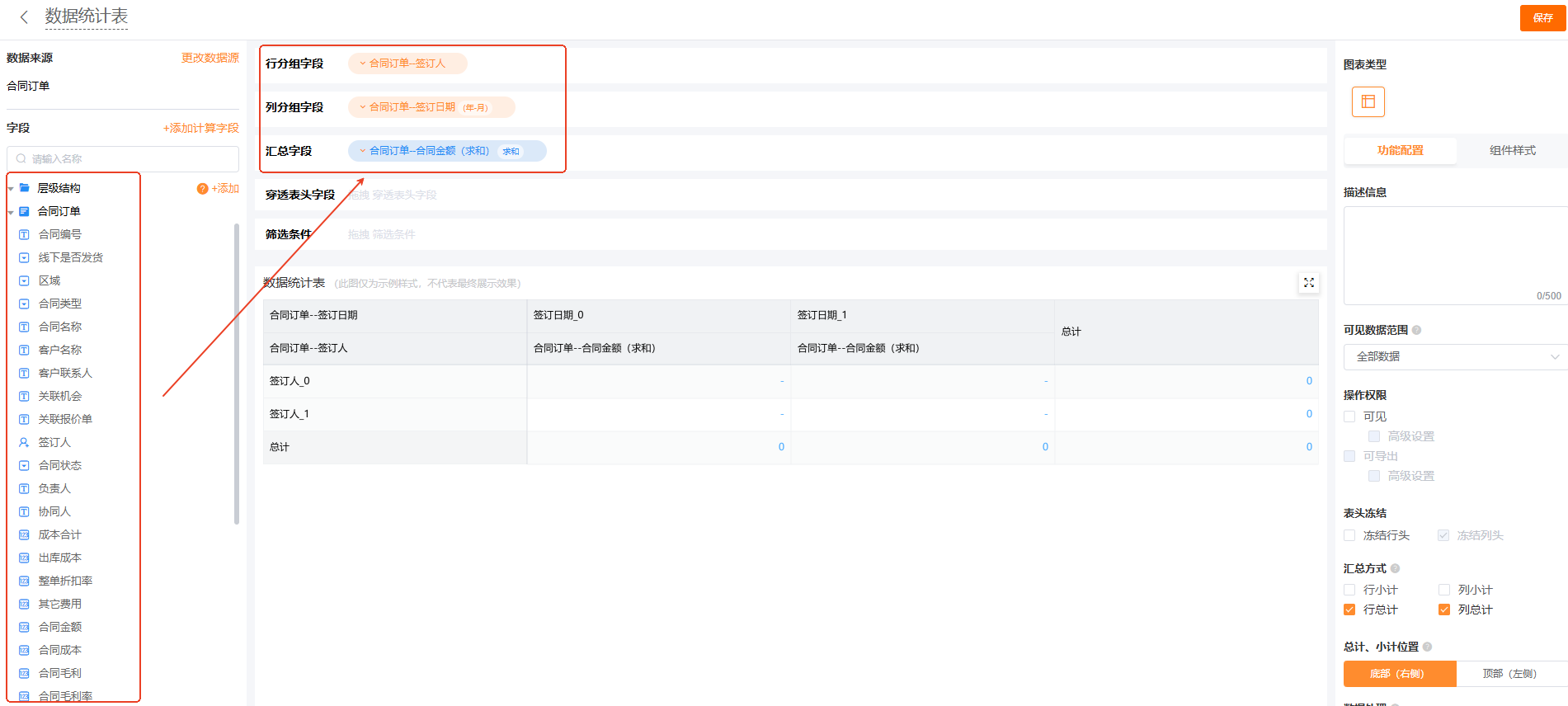
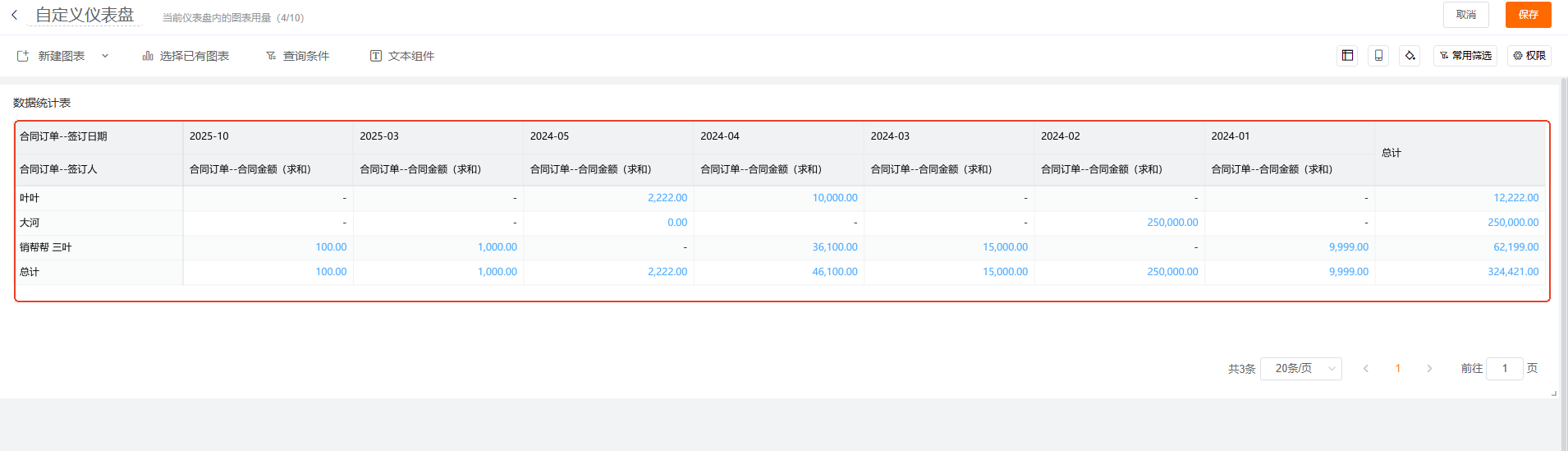
鼠标放在需要更改的字段上,点击「显示名」可以对字段重命名,点击叉可以直接在字段上进行删除
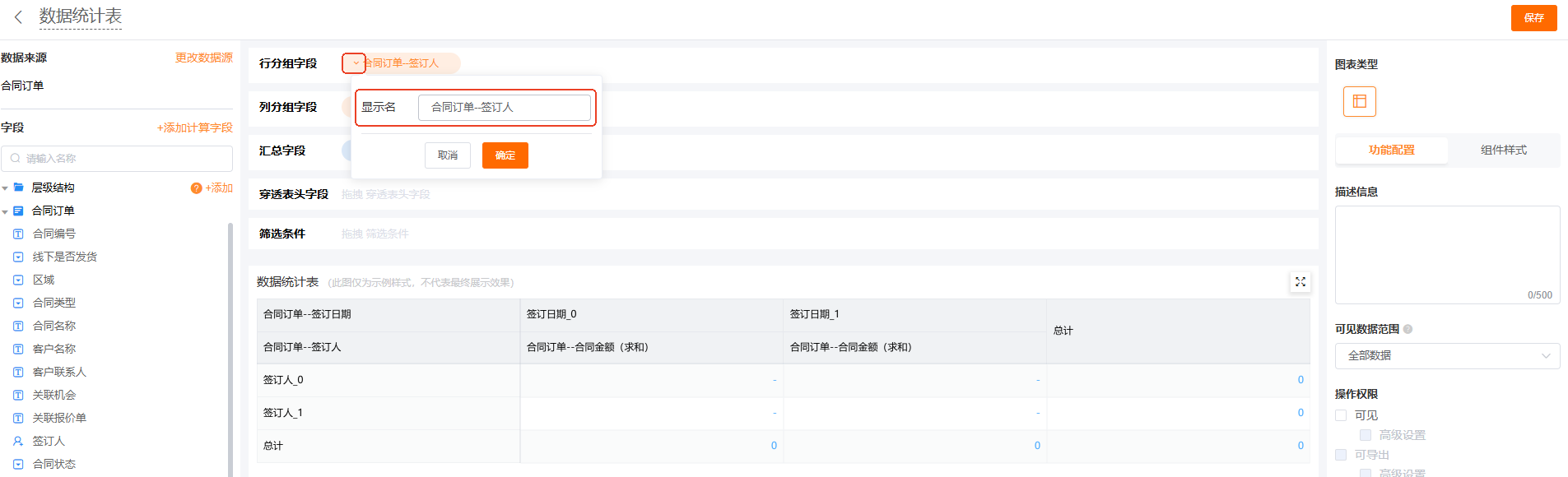
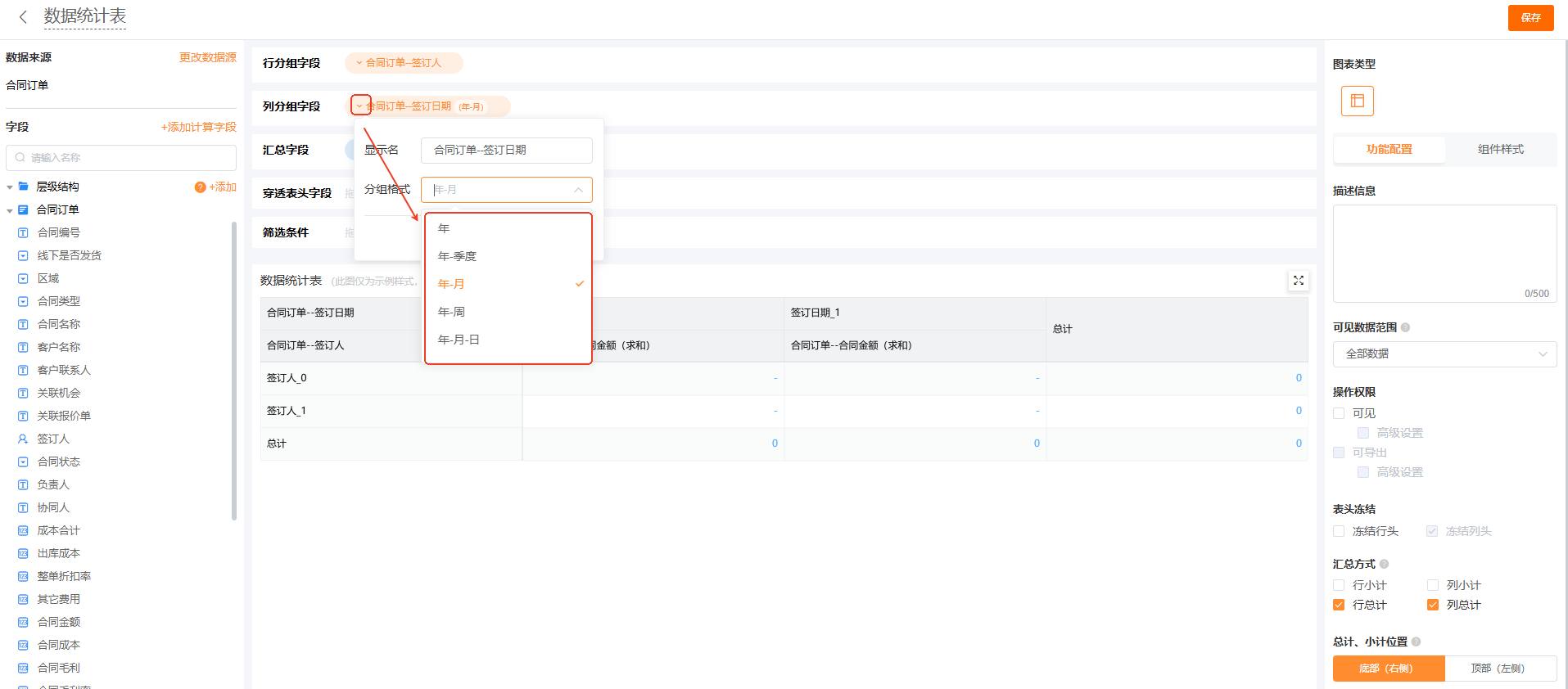
支持「行分组」、「列分组」、「汇总」字段的默认排序;默认排序规则请参考帮助文档「自定义图表排序」
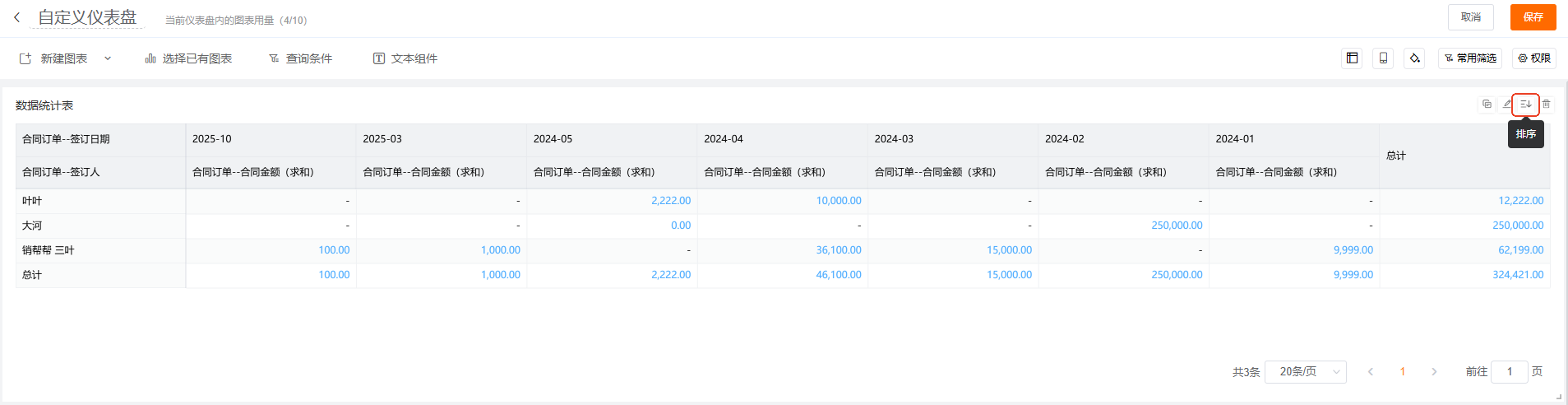
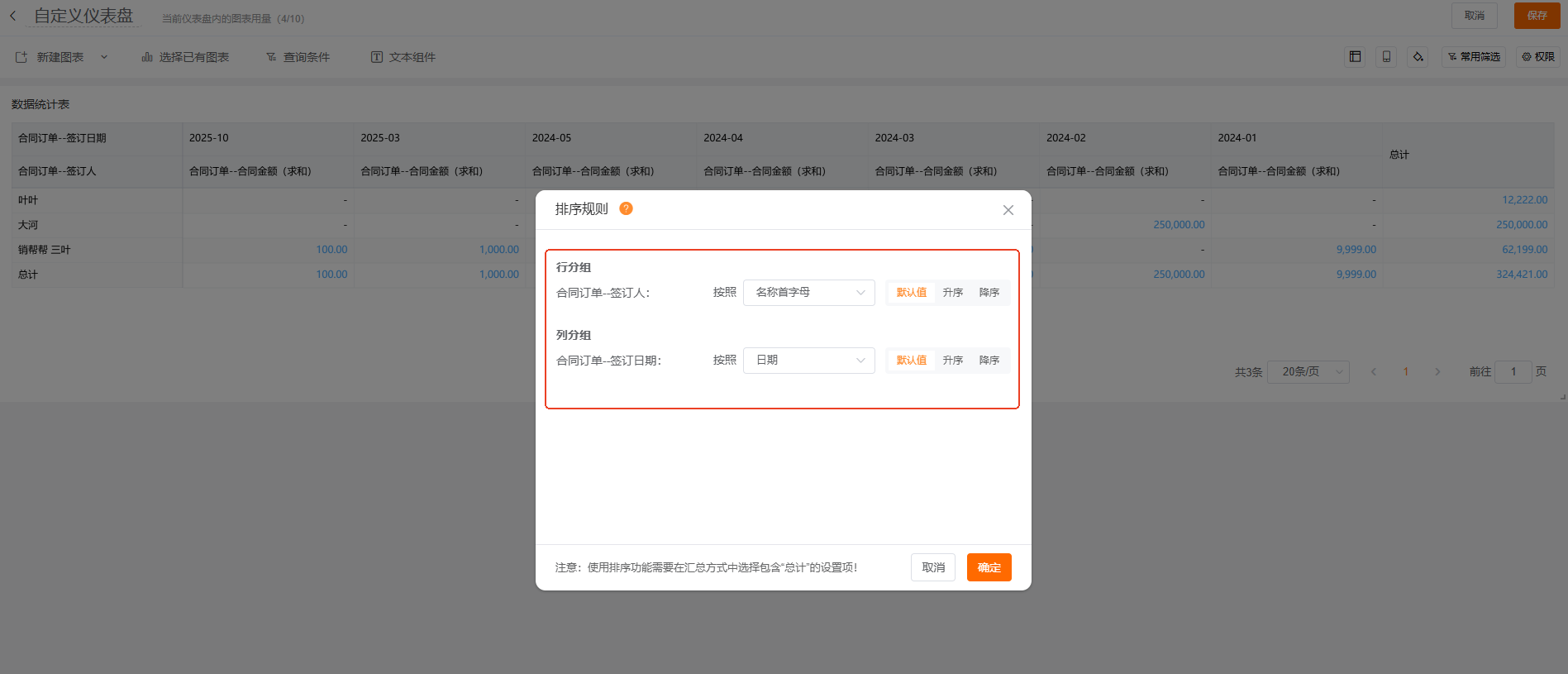
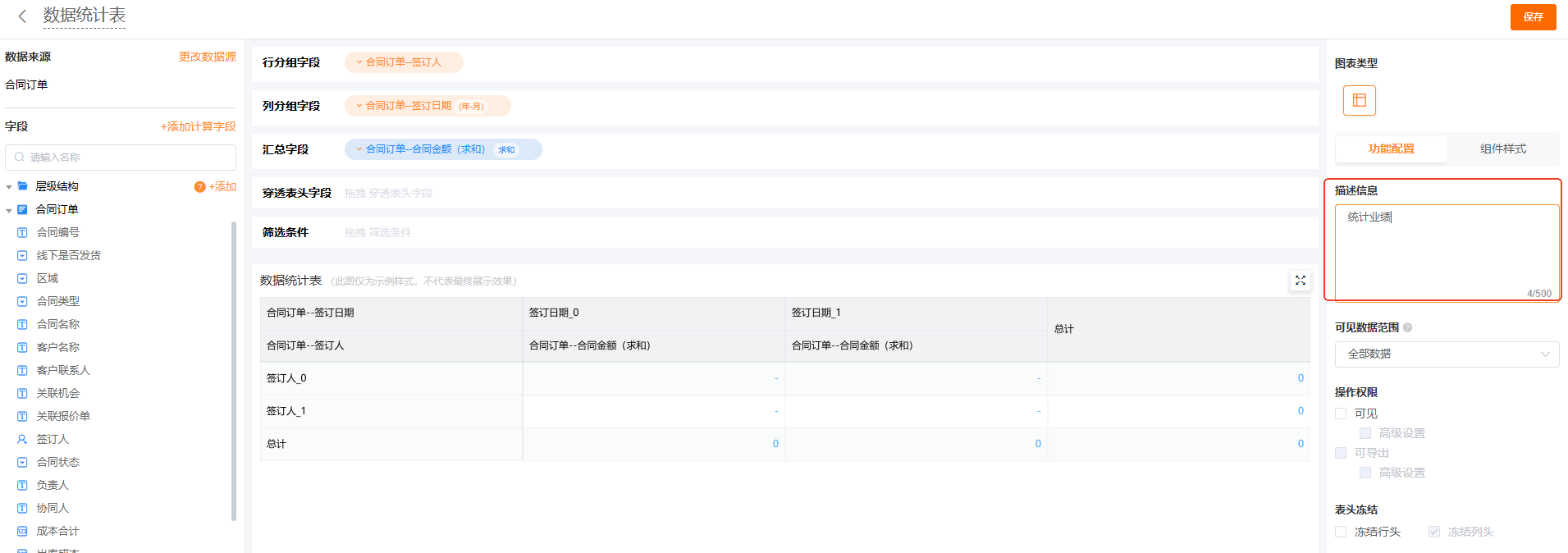
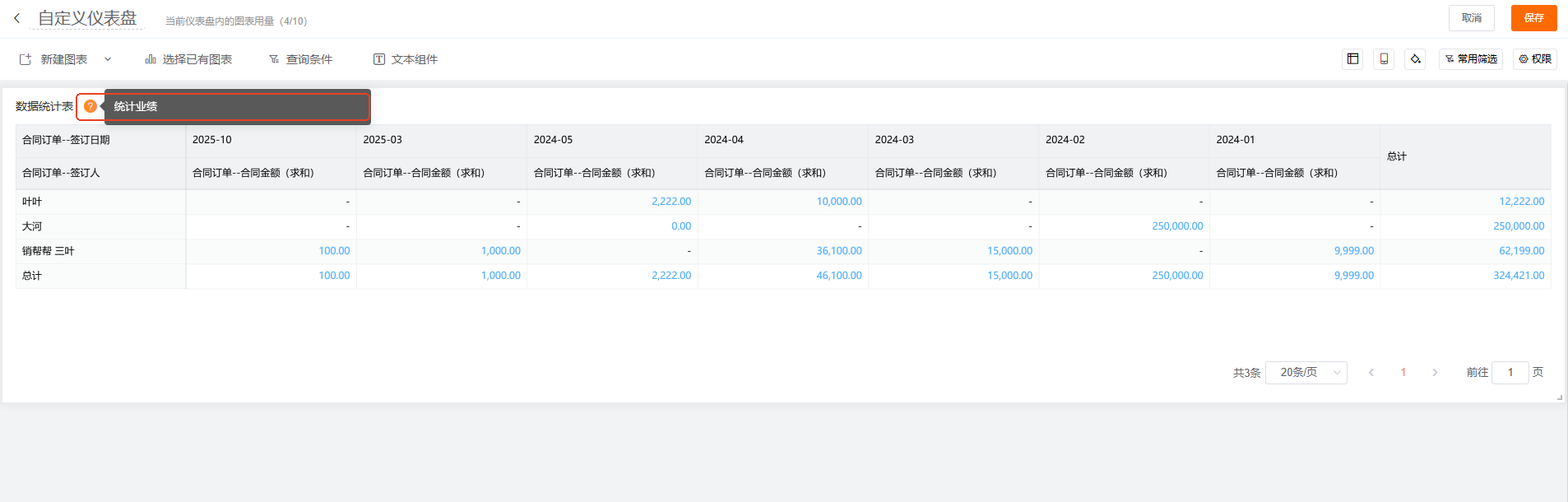
针对表头字段进行固定行列
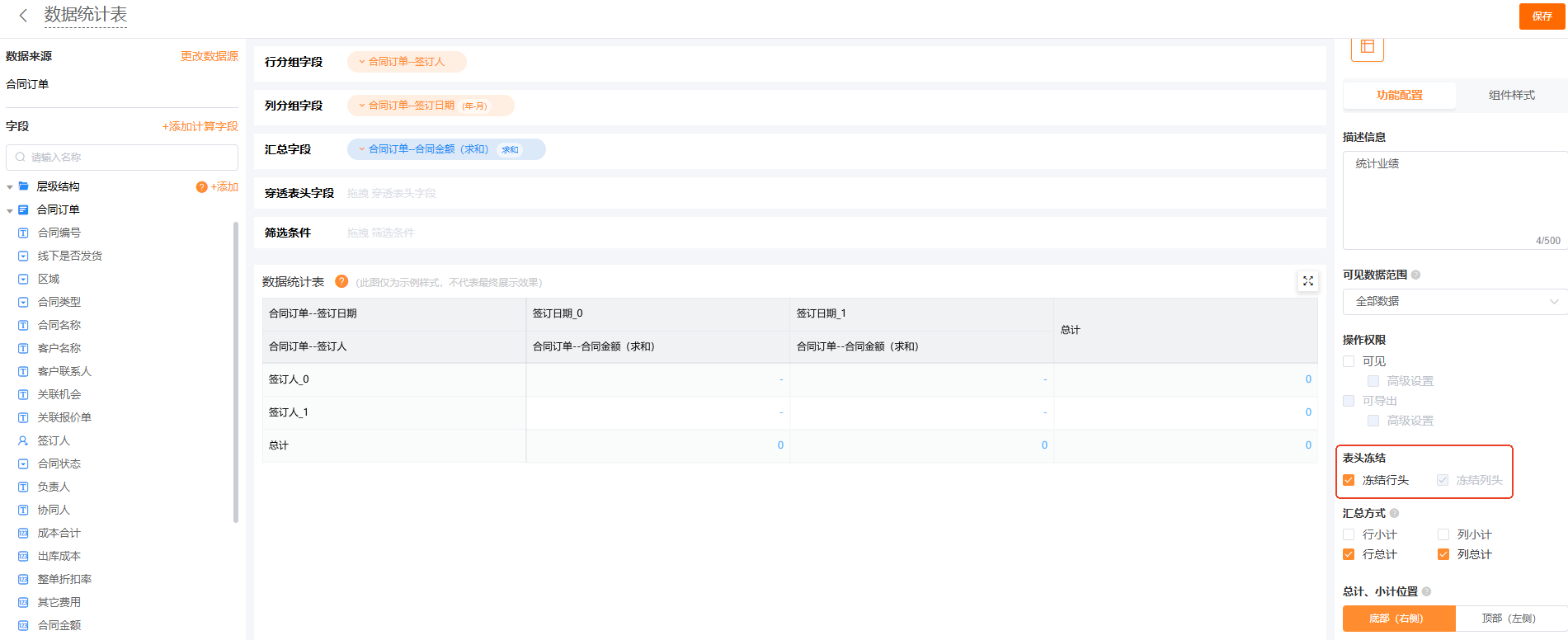
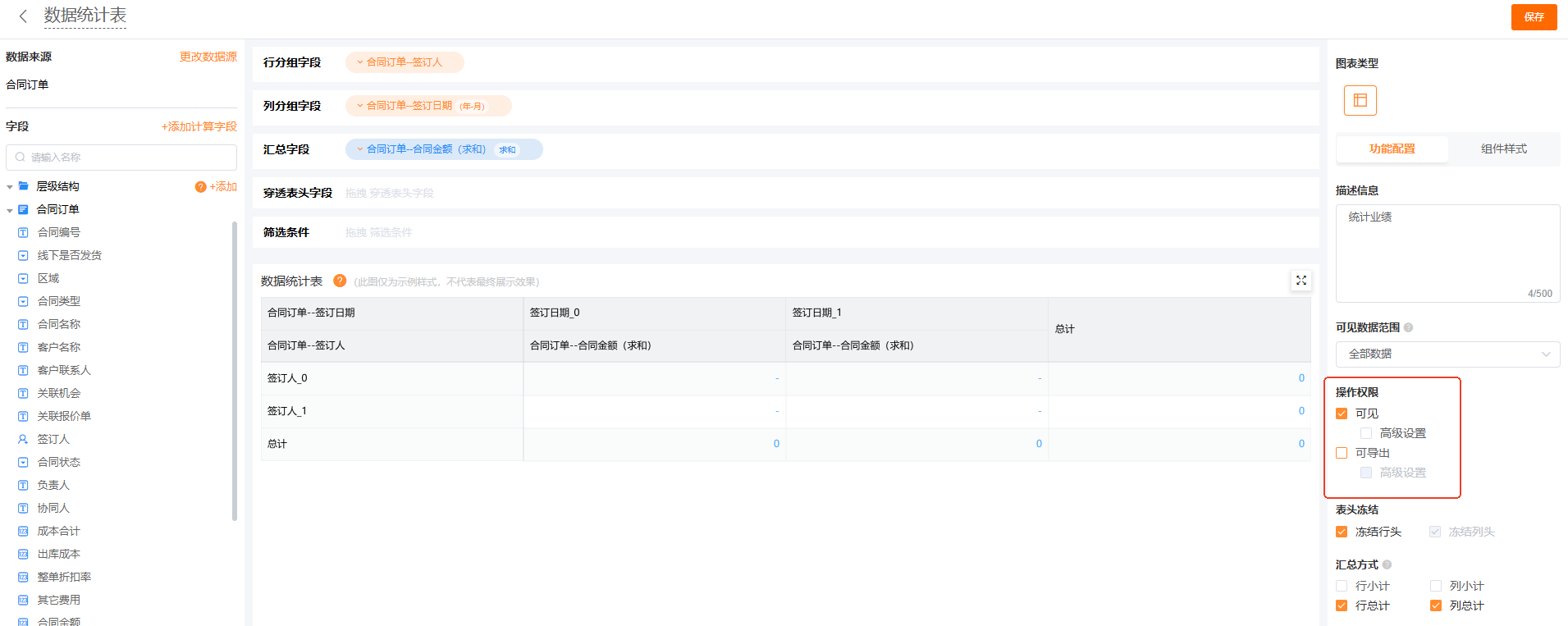
汇总方式分为2种,行小计和行总计,列小计和列总计。
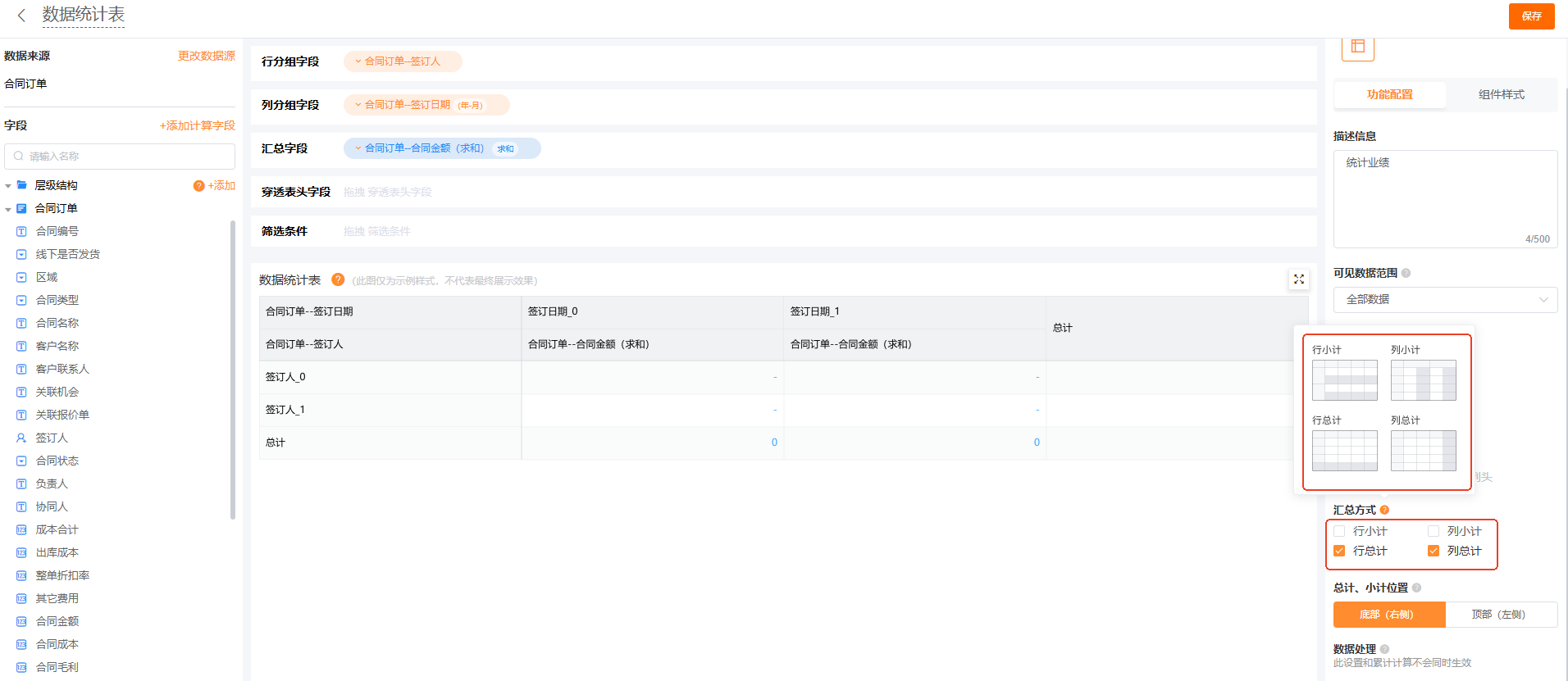
针对每一行进行汇总。
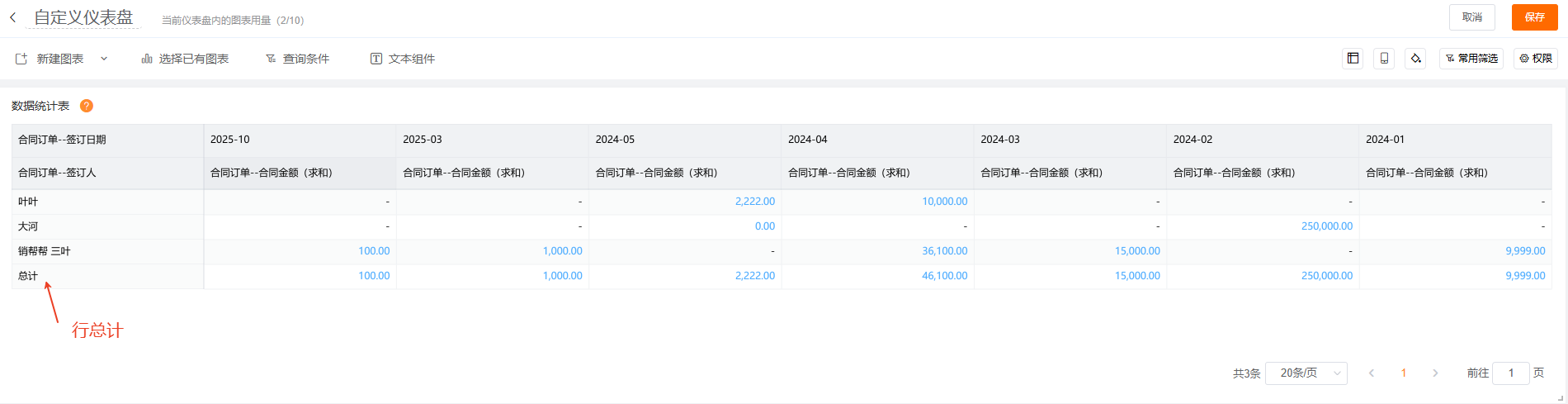
针对每一行进行汇总。
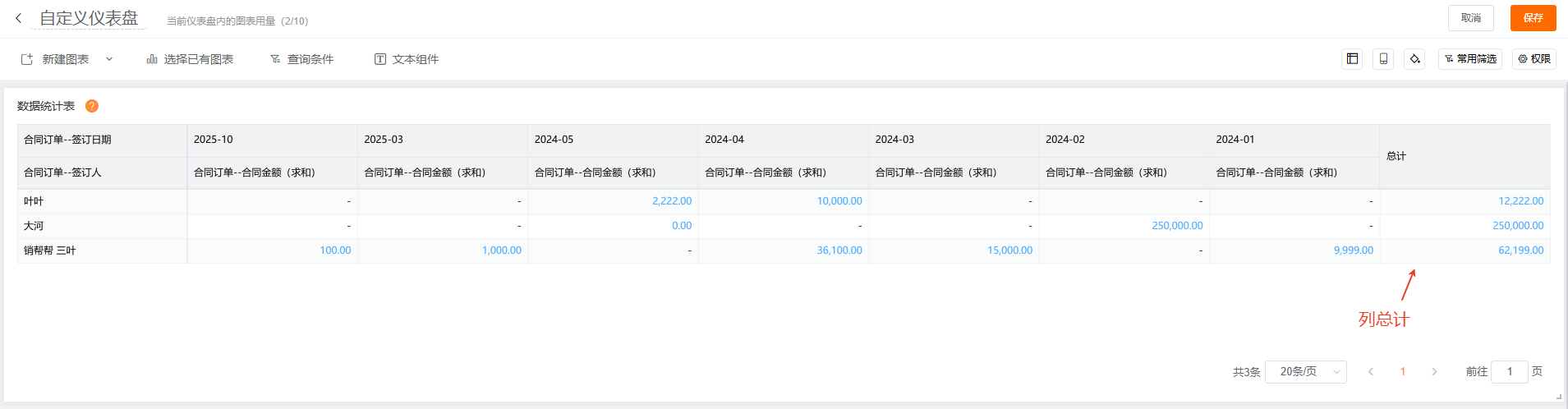
针对行分组有多个维度的时候,对第一个维度的单数据进行分别汇总
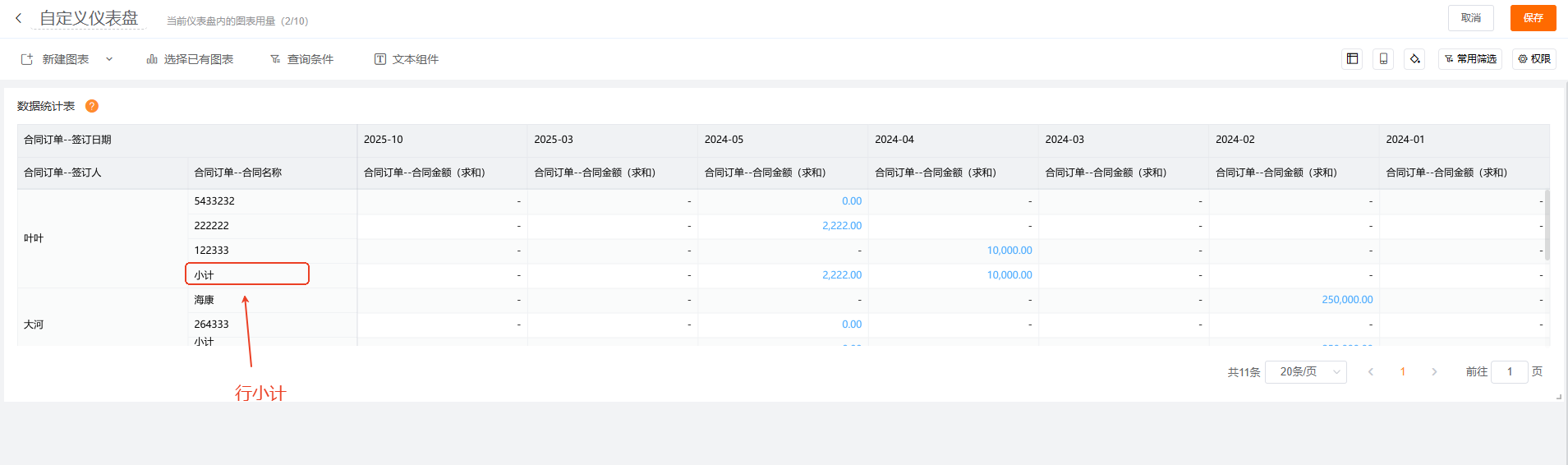
针对列分组有多个维度的时候,对第一个维度的单数据进行分别汇总
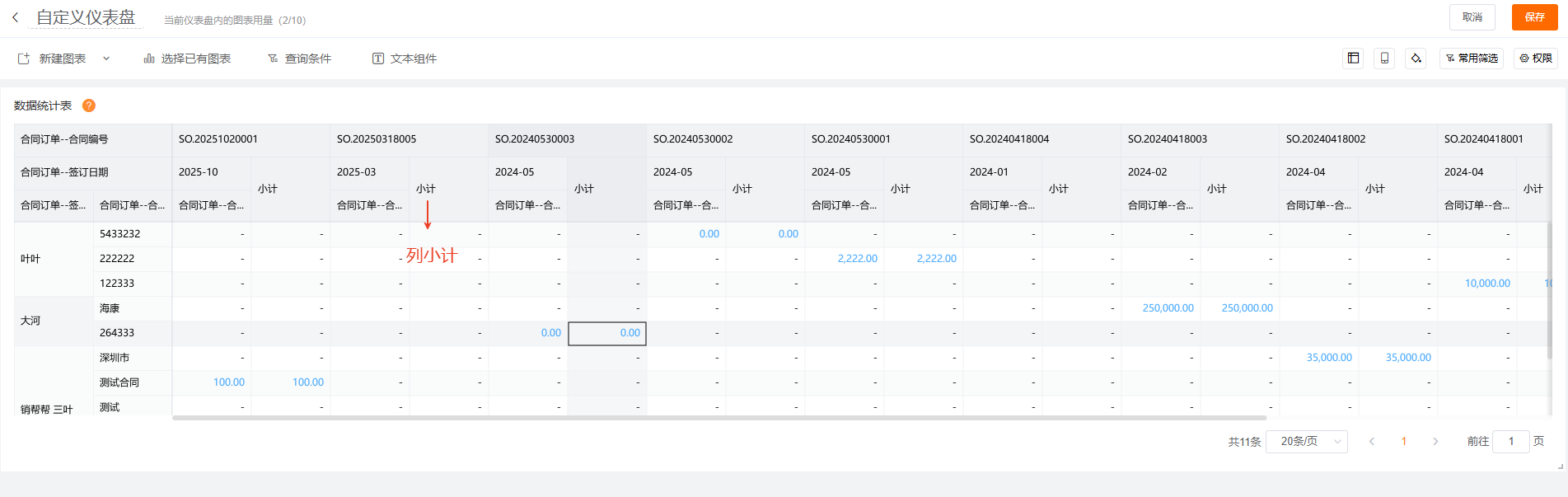
例如我想查询每个签订人每个月的合同数据,并且点击签订人进去可以看到具体合同名称、签订时间、合同状态、合同类型、付款方式。
行分组:签订人;
列分组:签订日期;
汇总字段:合同金额;
穿透表头字段:合同名称、签订时间、合同状态
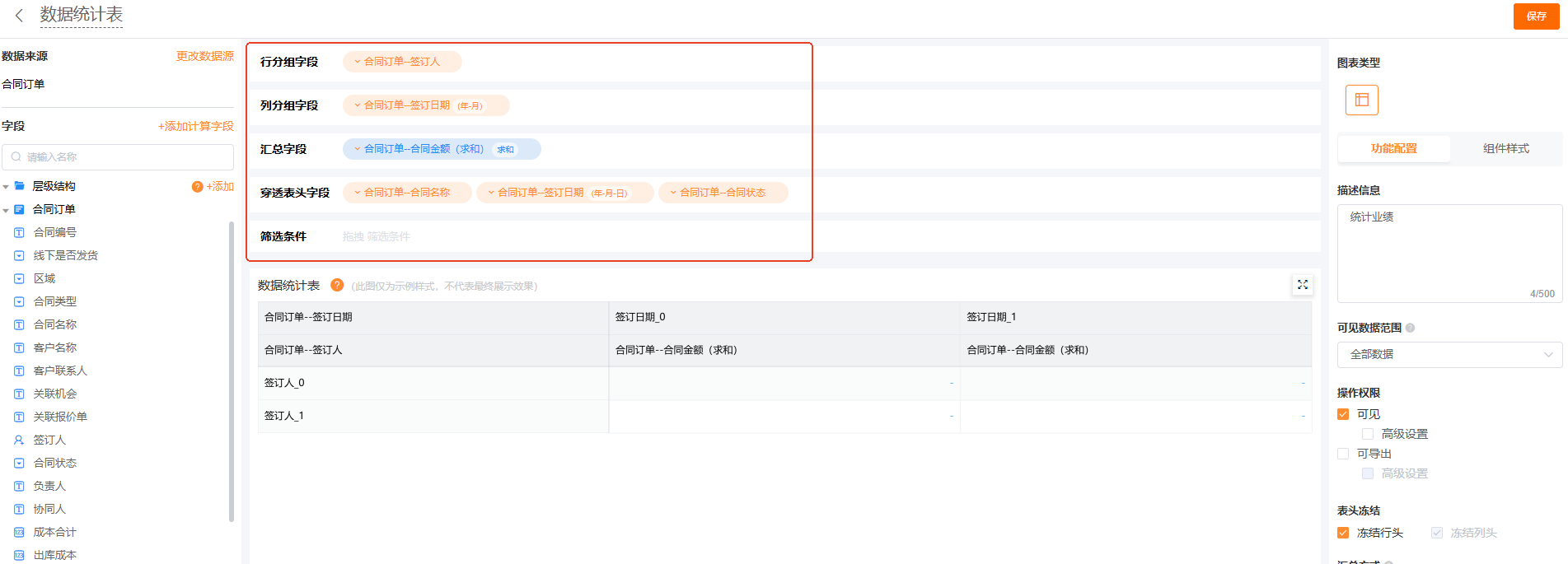
效果如下:
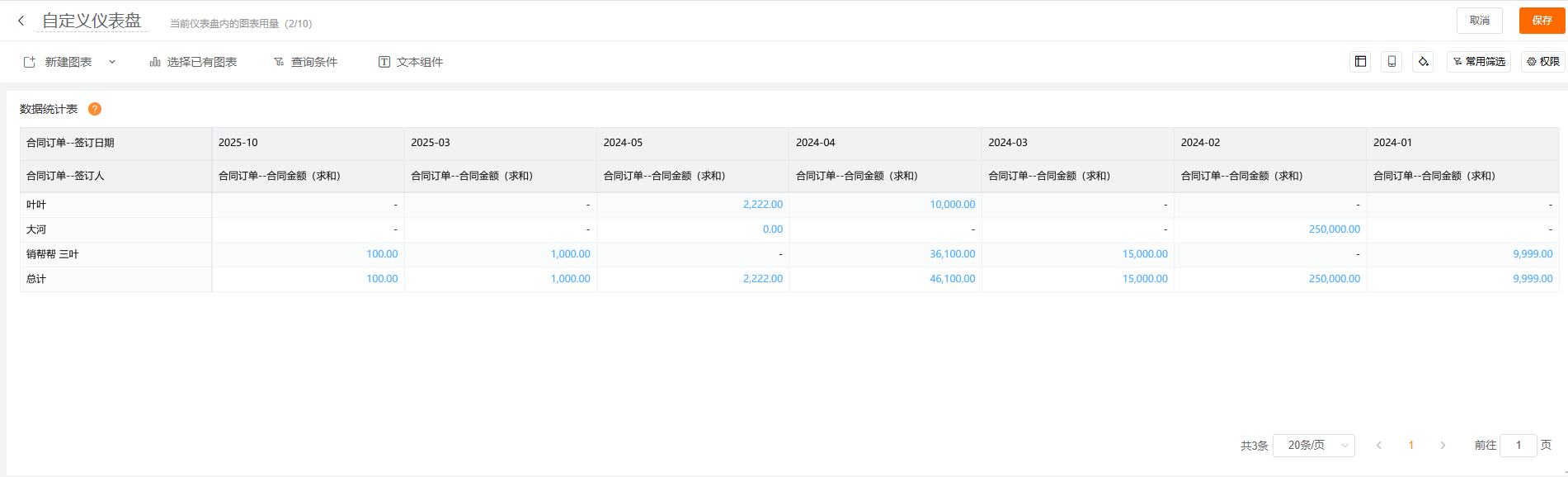
例如想要统计每个签订人,来自不同客户来源的合同金额汇总;
数据来源:CRM-客户表以及合同订单表;
行分组:客户来源;
列分组:签订人;
汇总字段:合同金额;
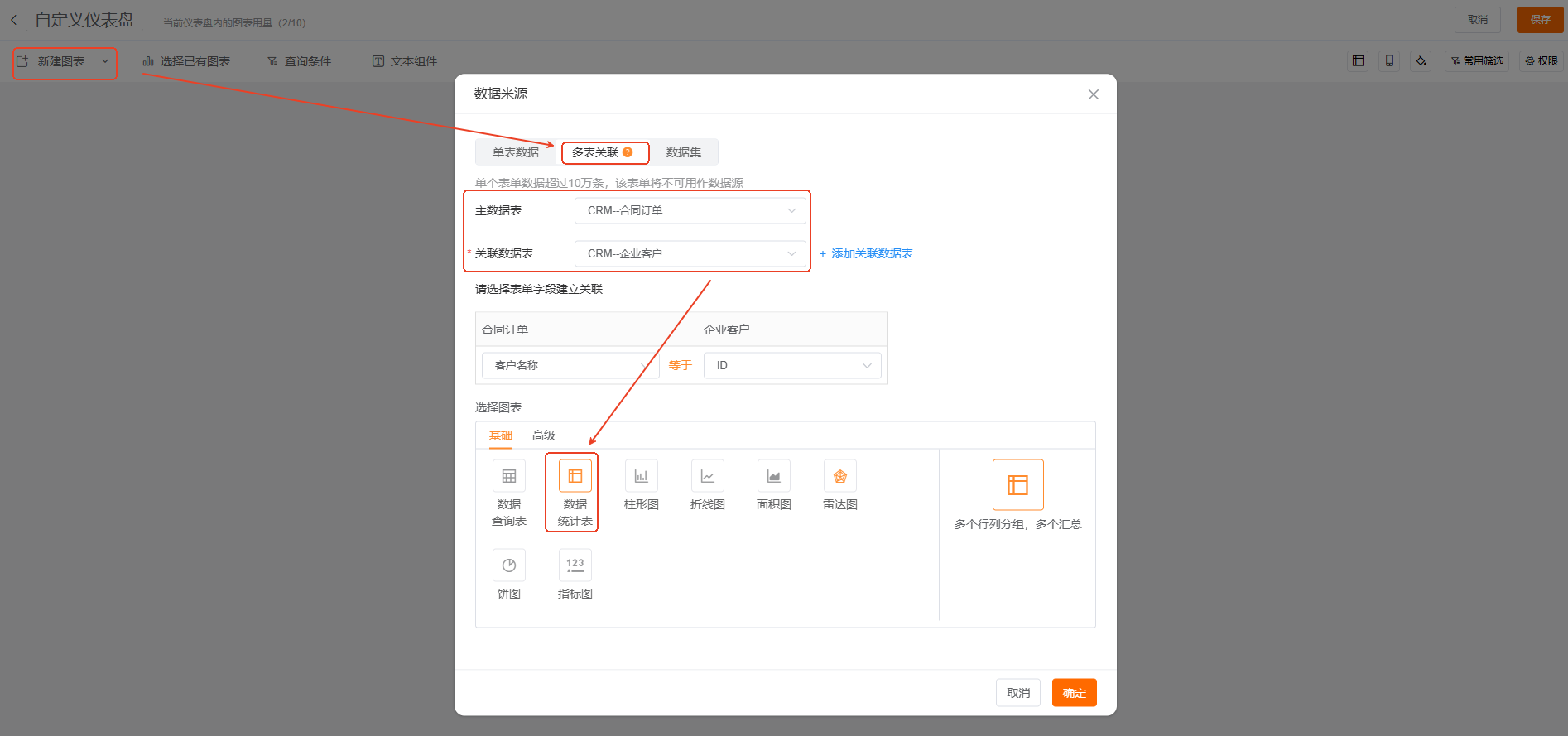
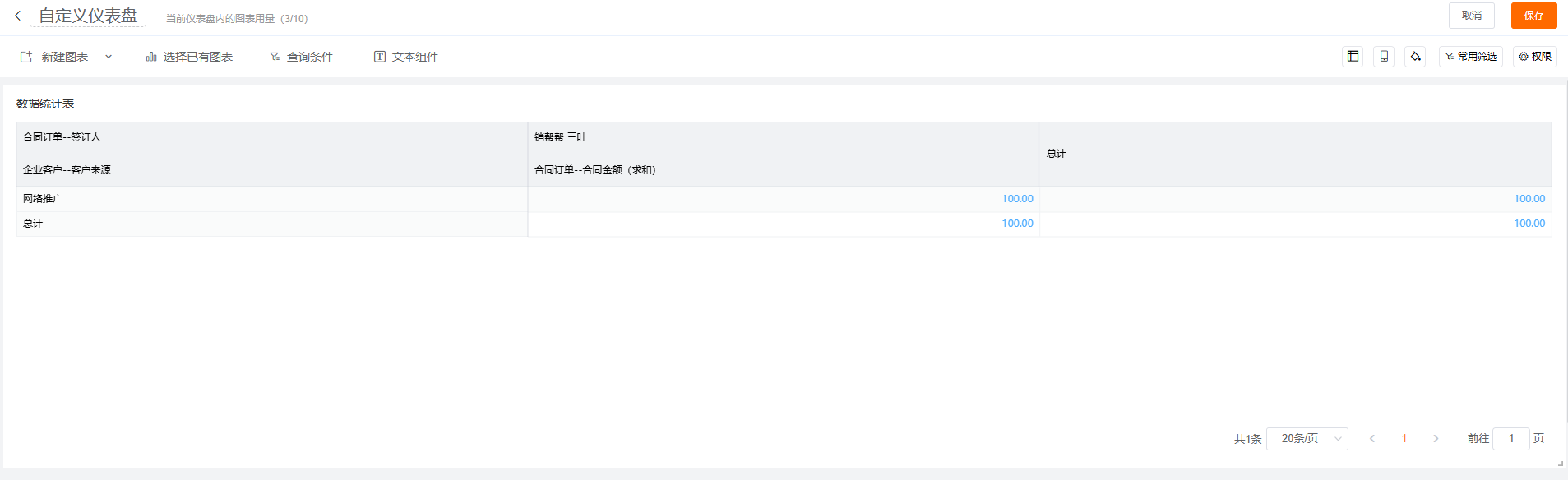
(4)效果如下: